Cách tìm ra số lượng lõi và sử dụng tất cả chúng trong Windows 10
Hầu hết các bộ xử lý hiện đại đều có nhiều hơn một lõi. Nhưng không phải tất cả các máy tính đều tính đến thực tế này theo mặc định. Đó là lý do tại sao bạn nên tự kiểm tra xem tất cả các lõi đã được sử dụng hay chưa và nếu cần, hãy cho phép sử dụng các lõi đã ngừng hoạt động.
Số lượng lõi ảnh hưởng gì?
Bất kỳ hành động nào trên máy tính (khởi chạy chương trình, mở rộng cửa sổ, tạo hoạt ảnh) đều là lệnh được gửi đến bộ xử lý để thực thi. Người dùng thực hiện càng nhiều bước đồng thời thì bộ xử lý càng nhận được nhiều yêu cầu tại thời điểm đó. Hơn nữa, số lượng lệnh, ngay cả khi người dùng ít hoạt động, được coi là hàng trăm, hàng nghìn, không chỉ đơn vị mà bộ xử lý còn thực thi chúng với tốc độ khủng khiếp, tính bằng mili giây.
Mỗi bộ xử lý có giới hạn tải riêng - những bộ xử lý hiệu quả hơn có thể thực hiện số lượng tác vụ lớn hơn trên một đơn vị thời gian. Bị quá tải đồng nghĩa với việc bạn bắt đầu thấy màn hình bị treo, một số chương trình ngừng phản hồi hoặc gặp sự cố.
Khi các ứng dụng ngày nay trở nên đòi hỏi khắt khe hơn, bộ xử lý không thể theo kịp. Không thể phát triển một lõi vô thời hạn, vì vậy quyết định sử dụng nhiều lõi trong một bộ xử lý đã được đưa ra. Chúng tương tác như thế này: giả sử người dùng nhấp vào 100 hành động, sau đó 50 hành động trong số đó sẽ được giải quyết bằng lõi đầu tiên và phần còn lại sẽ được xử lý bằng lõi thứ hai. Tất nhiên, trên thực tế, quy trình phân bổ nhiệm vụ phức tạp hơn, nhưng để hiểu chung về nguyên tắc thì điều này là đủ. Bằng cách tăng số lượng lõi, thời gian cần thiết để đáp ứng mọi yêu cầu của người dùng sẽ giảm xuống. Càng nhiều lõi thì càng có nhiều “công nhân” xử lý dữ liệu.
Nhưng bạn nên hiểu: chương trình bạn sử dụng sẽ tải tất cả các lõi hay chỉ sử dụng một lõi chỉ phụ thuộc vào cách nó được viết. Nhà phát triển chịu trách nhiệm triển khai hỗ trợ đa luồng.
Video: "lõi, luồng, tần số bộ xử lý" là gì
Tìm hiểu số lượng lõi
Trước khi bắt đầu kích hoạt các lõi không sử dụng, bạn cần tìm hiểu xem bộ xử lý của bạn có bao nhiêu lõi. Tất nhiên, điều này có thể được tìm ra bằng cách tìm tài liệu chính thức về tên và kiểu bộ xử lý. Nhưng Windows 10 có các phương pháp tích hợp sẵn cho phép bạn thực hiện việc này mà không cần biết bất kỳ thông tin nào về HĐH.
Sử dụng Trình quản lý thiết bị
Tất cả các phiên bản của hệ điều hành đều có tiện ích tích hợp cho phép bạn xem danh sách đầy đủ các thiết bị được kết nối với máy tính (bao gồm cả những thiết bị giúp máy tính hoạt động):
Sử dụng tham số
Tất cả các cài đặt chính mà người dùng bình thường thường gặp nhất đều nằm trong ứng dụng Cài đặt tích hợp sẵn. Nó cũng chứa thông tin chi tiết về hệ thống:
- Sử dụng thanh tìm kiếm hệ thống, tìm tiện ích “Cài đặt” và mở nó.
 Mở ứng dụng Cài đặt
Mở ứng dụng Cài đặt - Chuyển đến khối "Hệ thống".
 Mở phần “Hệ thống”
Mở phần “Hệ thống” - Mở rộng mục con “Giới thiệu về hệ thống” bằng cách sử dụng cây phần ở phía bên trái của cửa sổ và chú ý đến dòng “Bộ xử lý”. Sau khi bạn có tên của bộ xử lý, hãy sử dụng bất kỳ công cụ tìm kiếm nào để tìm thông tin và tìm hiểu xem bộ xử lý có bao nhiêu lõi.
 Trong phần “Giới thiệu về hệ thống” có tên bộ xử lý
Trong phần “Giới thiệu về hệ thống” có tên bộ xử lý
Thông qua CPU-Z
Nếu vì lý do nào đó mà bạn không thích các phương pháp tích hợp sẵn, bạn có thể sử dụng các chương trình của bên thứ ba để lấy thông tin cần thiết. Ví dụ: bạn có thể tải xuống và chạy ứng dụng CPU-Z miễn phí. Nó cung cấp danh sách thông tin chi tiết về hệ thống và các thành phần được sử dụng trong máy tính. Trang web chính thức - https://www.cpuid.com/softwares/cpu-z.html. Trong tab "CPU" chính, bạn có thể chọn bộ xử lý (nếu có một vài trong số chúng) và tìm hiểu xem nó có bao nhiêu lõi.
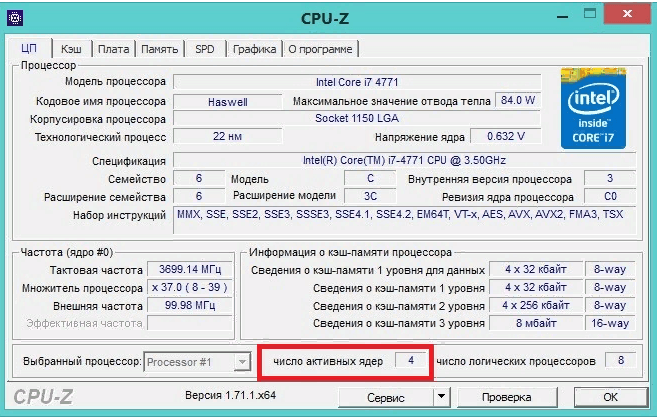 CPU-Z hiển thị số lượng lõi xử lý
CPU-Z hiển thị số lượng lõi xử lý Thông qua AIDA64
Một ứng dụng khác có thông tin chi tiết về hệ thống và máy tính là AIDA64. Bạn có thể tải xuống miễn phí từ trang web chính thức - http://www.aida64.ru/. Sau khi khởi chạy tiện ích, hãy chuyển đến khối “Bảng hệ thống” - “CPU”. Tìm dòng Multi CP và đếm xem bộ xử lý của bạn có bao nhiêu lõi.
 AIDA64 trong tab “CPU” hiển thị số lượng lõi
AIDA64 trong tab “CPU” hiển thị số lượng lõi Có bao nhiêu lõi được kích hoạt theo mặc định?
Theo mặc định, bất kỳ hệ thống nào cũng sẽ sử dụng tất cả các lõi có sẵn. Nếu bộ xử lý có 4 cái thì cả 4 cái sẽ được sử dụng. Nhưng chúng sẽ chỉ hoạt động sau khi hệ thống khởi động chứ không tham gia tải Windows. Để thay đổi điều này, bạn phải cho phép sử dụng tất cả các lõi để khởi động hệ điều hành theo cách thủ công. Điều đáng làm là để hệ thống phục hồi sau trạng thái tắt máy nhanh hơn.
Kích hoạt cốt lõi
Có một số cách tích hợp để thay đổi số lượng lõi được kích hoạt trong quá trình khởi động Windows. Cho dù bạn sử dụng loại nào, kết quả sẽ như nhau, vì vậy hãy chọn loại phù hợp với bạn nhất.
Bằng cách thay đổi cấu hình hệ thống
Windows có một chương trình tích hợp cho phép bạn định cấu hình cài đặt vận hành và khôi phục hệ thống:
- Nhấn tổ hợp Win + R trên bàn phím để mở cửa sổ Run. Viết từ msconfig vào cửa sổ mở ra và chạy yêu cầu.
 Thực hiện yêu cầu msconfig
Thực hiện yêu cầu msconfig







